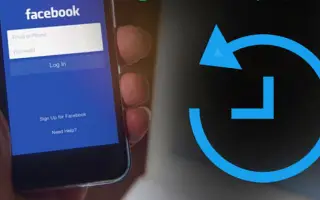Dit artikel is een installatiehandleiding met schermafbeeldingen om u te helpen verwijderde berichten op Facebook te herstellen.
Als je een actieve Facebook-gebruiker bent, heb je waarschijnlijk honderden berichten met tekst, foto’s en video’s op je profiel gedeeld. Je kunt per ongeluk een paar berichten verwijderen en er later spijt van krijgen. Als dit je vaak overkomt, kan dit bericht je helpen om je last te verlichten.
Gesteund door hetzelfde bedrijf, bieden Facebook en Instagram beide de mogelijkheid om verwijderde berichten te herstellen. Vandaag bespreken we hetzelfde op Facebook.
Facebook heeft de mogelijkheid om verwijderde profielberichten te herstellen, maar er zijn voorwaarden. Facebook kan verwijderde berichten binnen 30 dagen herstellen. Na 30 dagen wordt het bericht permanent verwijderd, waardoor er geen hersteloptie overblijft.
Hieronder vindt u een handleiding voor het herstellen van verwijderde berichten op Facebook. Blijf scrollen om het te bekijken.
Het proces van het herstellen van verwijderde Facebook-berichten
Als je per ongeluk een paar berichten van je Facebook-profiel verwijdert en ze wilt herstellen, heb je toegang nodig tot de Prullenbak-functie van Facebook. Hieronder delen we een gedetailleerde gids over hoe u toegang krijgt tot de Prullenbak van Facebook en verwijderde berichten kunt herstellen.
- Open eerst uw favoriete webbrowser en ga naar Facebook.com . Log vervolgens in op uw Facebook-account.
- Klik op de startpagina op de pijl-omlaag in de rechterbovenhoek of op uw profielfoto.
- Klik op Instellingen en privacy in het vervolgkeuzemenu .
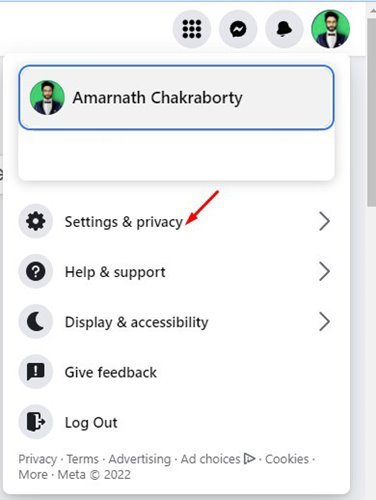
- Klik onder Instellingen en privacy op de optie Instellingen zoals weergegeven in de onderstaande schermafbeelding.
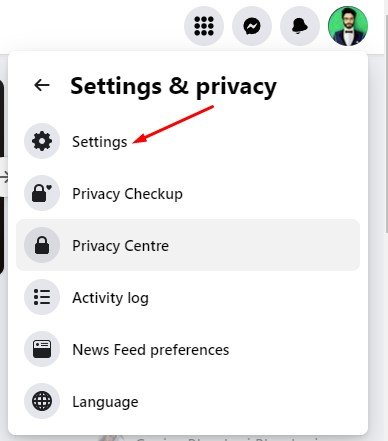
- Klik vervolgens op de Privacy-optie zoals hieronder weergegeven.
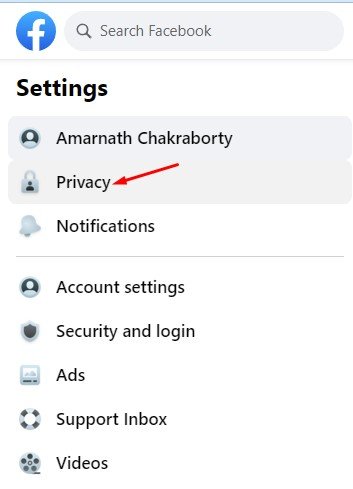
- Klik op de pagina Instellingen op Over mijn Facebook .
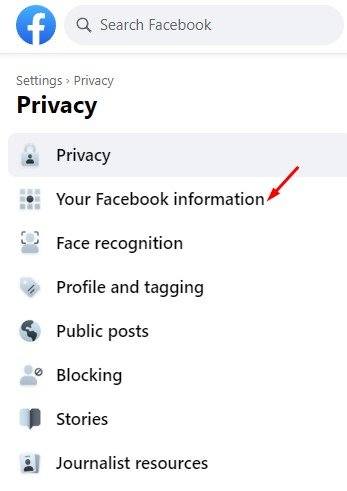
- Klik op de knop Bekijken naast Activiteitenlogboek in het rechterdeelvenster .
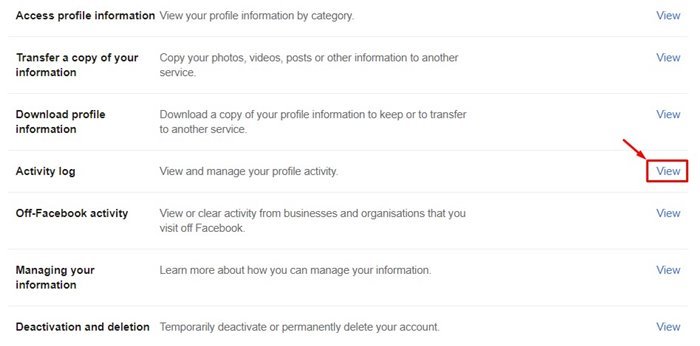
- Scroll nu naar beneden en klik op Prullenbak in het linkerdeelvenster.
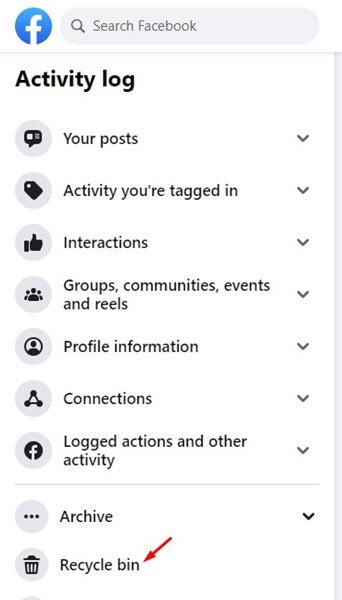
- Je kunt nu alle berichten vinden die je binnen 30 dagen hebt verwijderd.
- Selecteer het bericht dat u wilt herstellen en klik op de knop Herstellen .
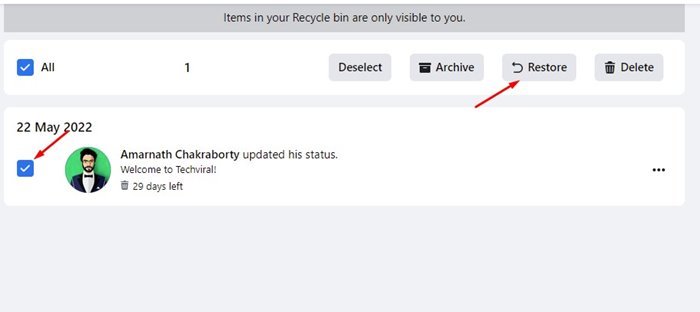
Dit is hoe de setup is gedaan. Zo herstel je alle verwijderde berichten op Facebook. Verwijderde berichten kunnen echter alleen binnen 30 dagen worden hersteld. Er is momenteel geen optie om bestanden te herstellen die 30 dagen geleden zijn verwijderd op Facebook.
Hierboven hebben we gekeken hoe verwijderde berichten van Facebook kunnen worden hersteld. We hopen dat deze informatie u heeft geholpen te vinden wat u zoekt.